◆VSOLJに報告されたデータ(STD形式)の確認方法
※2003年頃からのデータベースが検索・閲覧できます。ただし、未チェックのデータも含まれていることがあり、データの取り扱いには注意が必要とのことです。一方で2003年頃より過去のデータを検索・閲覧したい場合は【こちらのページ】からご利用ください。リンク先の「検索」より閲覧可能です(※検索ページの見た目が2003年頃以降と同じなのでご注意ください)。
VSOLJ に報告されたデータ(STD形式)は下記より検索・閲覧することが可能です(製作・管理者: H. Maehara 氏)。上記のボタンを押してリンク先に飛ぶと、以下のようなウィンドウが開きます。それぞれ何を入力したら良いのかは、下記を参考にしてください。
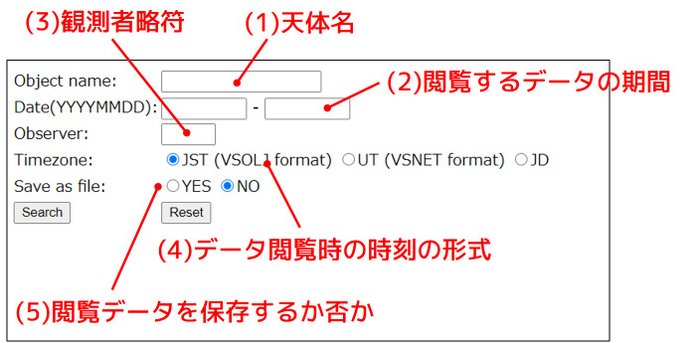
(1)天体名
天体名の部分は VSOLJ に報告時に使う STD 形式で入力する必要があります。例えば、ミラを検索したい場合は “CETomicron”、RZ Cas (カシオペヤ座RZ星) なら “CASRZ“と入力します。STD 形式の詳細は【こちら】をクリックしてご参照ください。
(2)閲覧するデータの期間
任意で閲覧したいデータの期間を指定することができます。入力形式は STD形式となり (YYYYMMDD)、もし2020年1月1日から2020年10月31日までのデータで検索したい場合は、
20200101 – 20201031
と、入力します。もし、2010年以降のデータを検索したい場合は、単純に入力フォームの左側に “2010” と打ち込むだけでも大丈夫です。逆に例えば2015年より前のデータを検索したい場合は、入力フォームの右側に “2015” と打ち込むと、2014年12月31日から過去のデータが抽出されるようになります。他にも例えば、月単位で抽出したい場合も “202010” – “202101” と入力すれば、2020年10月1日から2020年12月31日までの期間でデータを閲覧することができます。
なお未入力の場合は、データベースに登録されている全期間のデータを閲覧することができます。
(3)観測者略符
VSOLJ に観測データを報告されている方であれば、報告時に利用されている略符を入力すると、任意の観測者のデータのみを抽出することができます。未入力の場合は全観測者のデータが閲覧できます。
(4)データ閲覧時の時刻の形式
VSOLJ に報告される時刻データは STD 形式が基本となるため、日本時間 (33時間制) となっています。JST にチェックを入れると日本時間(報告時と同じ形式)で表示されますが、UT にチェックを入れると世界時、JD だとユリウス日に変換して閲覧することができます。
(5)閲覧データを保存するか否か
”NO” を選択すると、お使いのブラウザ上でデータは表示されます。”YES” にするとご自身のパソコンにデータが保存されます。保存されたデータは拡張子が .std となっていますので、通常そのままではファイルを開くことができません。Windows ユーザーであれば、一番簡単な方法として”メモ帳” で開くことができます。
◆VSOLJ に報告されたデータの光度曲線化
VSOLJ に報告されているデータを Web 上で光度曲線を描き閲覧することができます(製作・管理者: H. Maehara 氏)。上記のボタンを押してリンク先 (VSOLJ Light Curve Generator) に飛ぶと、以下のようなウィンドウが開きます。それぞれ何を入力・選択したら良いかはデータベースと共通する部分もあります。以下、ポイントになる部分について解説します。
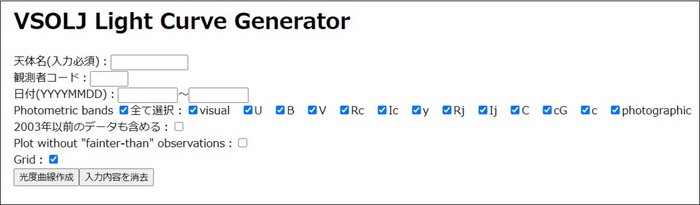
(I)天体名、観測者コード、日付の入力
天体名、観測者略譜、日付の入力方法は、VSOLJ データベースと同様です。自分の観測者略譜を入力すると、下図のように光度曲線上に自分の観測結果を水色でわかりやすく表示することができます。なお観測者略譜は未入力でも利用可能です。
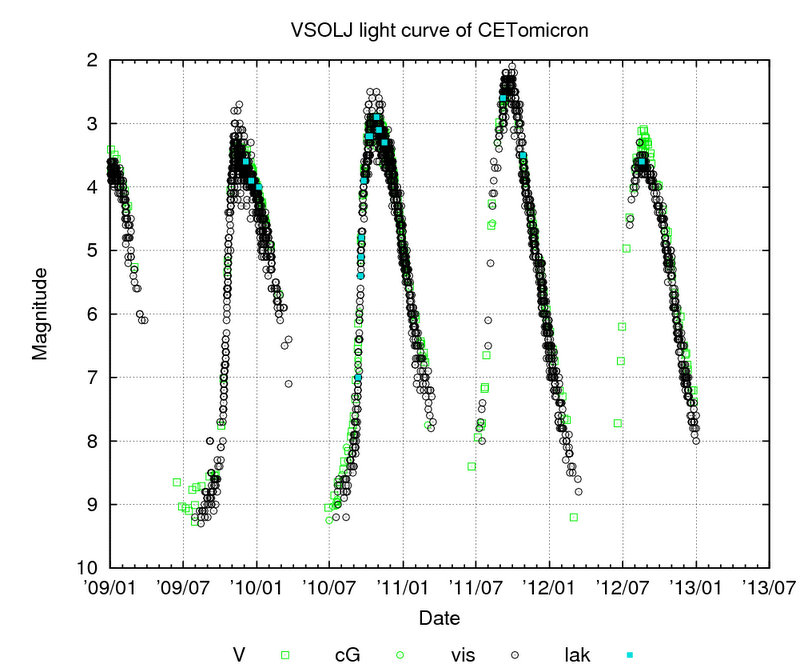
(II)Photometric band
グラフに表示させたい測光バンド (フィルター) を選択してください。もし眼視データだけで光度曲線描きたい場合は、 “visual” のみチェックを入れてください。例として上図の光度曲線の場合、”visual”, “V”, “cG” にのみチェックを入れています。なお測光バンド(フィルター)に関しては、【観測報告のページ】も併せてご参照ください。Rj, Ij については、光電測光器などを利用し、古典的なジョンソン・システム(フィルター)が用いられた測光値です。CCD カメラなどでよく利用される “ジョンソン-カズンズ” の測光システム(フィルター)とは区別しています。
(III)Plot without “fainter-than” observations
この項目にチェックを入れると、データベース上の “<80” というような、報告値 (下向きの矢印) を非表示にすることができます(上図の光度曲線)。【観測報告のページ】のページでも紹介している通り、眼視観測の報告例として、目標天体が見えないときは、その星野で見える最も暗い星を調べ、その光度値の前に “<” を付けて報告する手法があります。なおデフォルトではこの項目は未チェックで、光度曲線上では下向きの矢印 (↓) として表示されます。